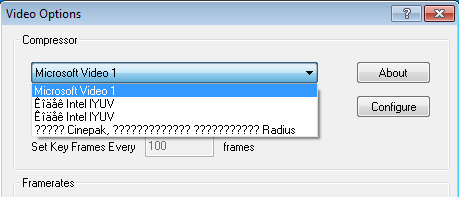- Знаки вопроса вместо русских букв, решение проблемы с кодировкой Windows
- Знаки вопроса и иероглифы вместо русских символов в некоторых программах.
- Ответы (11)
- Windows 7: Вместо букв знаки вопроса
- Способ 1. Панель управления — региональные настройки:
- Способ 2. Правка реестра Windows:
- Windows 7: Вместо букв знаки вопроса
- Способ 1. Панель управления — региональные настройки:
- Способ 2. Правка реестра Windows:
- Windows 7: Вместо букв знаки вопроса
- Способ 1. Панель управления — региональные настройки:
- Способ 2. Правка реестра Windows:
Знаки вопроса вместо русских букв, решение проблемы с кодировкой Windows
Заметил на одном компьютере что вместо русских букв в командной строке да и в некоторых программах отображаются знаки вопроса.
В первую очередь необходимо убедиться, что языком системы выбран русский язык, для этого в «Пуск» — «Панель управления» — «Часы, язык и регион» — «Язык и региональные стандарты«, вкладка «Дополнительно«, раздел «Язык программ, не поддерживающих Юникод» необходимо нажать «Изменить язык системы» и выбрать «Русский (Россия)» и нажать «ОК» во всех окнах.
Также для решения проблемы откроем редактор реестра набрав в командной строке «regedit.exe«.
Командную строку можно открыть нажав по ярлыку в меню «Пуск» — «Все программы» — «Страндартные» — «Коммандная строка» или набрав «cmd» в поисковой строке меню «Пуск«.
В редакторе реестра необходимо открыть ветку:
HKEY_LOCAL_MACHINE\SYSTEM\CurrentControlSet\Control\Nls\CodePage
и изменить значения параметров 1250 (с c_1250.nls на c_1251.nls), 1251 (убедится что c_1251.nls), 1252 (с c_1252.nls на c_1251.nls).
Все, после перезагрузки компьютера русские буквы будут отображаться корректно.
Знаки вопроса и иероглифы вместо русских символов в некоторых программах.
Знаю, что таких тем тут десятки, но изучение десяти из них решить проблему не помогло.
Лицензионная Windows 10, предустановленная на свеже-приобретенном ноутбуке этого года. Язык системы Русский. Язык программ не поддерживающих юникод — русский.
При попытке на официально-приобретённые в Steam и Gog игры установить русификаторы от официальных разработчиков (1С и GameVoice) в программах установщиках вместо символов русского языка отображаются в основном знаки вопросов в чёрных ромбиках. Местами другие иероглифы.
В целом по системе пока больше нигде проблема замечена не была. Но и ничего другого через такие стандартные программы установщики пока больше на русском и не устанавливалось.
Судя по всем схожим тема — возможно проблема со шрифтами. Но я не могу понять как её исправить без полной переустановки системы? Существует ли некая программа или сервис, позволяющий исключительно шрифты привести в полное соответствие с нормой?
Заранее буду очень признателен за любую возможную помощь!
Ответы (11)
* Попробуйте выбрать меньший номер страницы.
* Введите только числа.
* Попробуйте выбрать меньший номер страницы.
* Введите только числа.
Советую вам обновить образ Windows без ущерба для личных файлов.
Восстановить целостность поврежденных системных файлов Windows 10 можно путем обновления системы посредством утилиты Media Creation Tool. Ее можно скачать на официальном сайте Microsoft по ссылке:
https://go.microsoft.com/fwlink/?LinkId=691209
Далее запускаете Media Creation Tool. Принимаете лицензионные условия.
Выбираете Обновить этот компьютер сейчас.
Далее последует загрузка файлов для обновления, будут проведены подготовительные действия. После чего нажмите кнопку Установить. И ждите завершения процесса обновления.
Обновление Windows 10 – длительный по времени, в то же время самый надежный способ вернуть операционной системе работоспособность. Процесс обновления Windows 10 по времени проходит примерно столько же, сколько и процесс ее переустановки. В рамках проведения этого процесса все поврежденные системные файлы будут перезаписаны, сохранятся данные пользовательского профиля, установленные программы и внесенные системные настройки, а на выходе получим свежайшую, со всеми установленными обновлениями Windows 10 May 2019 Update .
Надеюсь это решит вашу проблему!
__
Если мой ответ вам помог, пожалуйста, отметьте его как ответ.
Disclaimer: В ответе могут быть ссылки на сайты не на сайты Microsoft, Все советы с таких сайтов Вы выполняете на свой страх и риск.
5 польз. нашли этот ответ полезным
Был ли этот ответ полезным?
К сожалению, это не помогло.
Отлично! Благодарим за отзыв.
Насколько Вы удовлетворены этим ответом?
Благодарим за отзыв, он поможет улучшить наш сайт.
Windows 7: Вместо букв знаки вопроса
Если вы столкнулись с ситуацией, когда в диалоговых окнах, или других текстовых областях программы, вместо букв отображаются знаки вопроса — проблема всего-лишь в том, что неправильно указан Текущий язык программ, не поддерживающих Юникод. По умолчанию там стоит Английская кодировка, в которой нет кириллических символов. Поэтому, если вы столкнулись с такой ситуацией, нужно установить Русский язык.
Также в этой статье будет рассмотрен часто применяемый способ подружить европейские программы с кириллицкй — через правку реестра.
Давайте по очереди рассмотрим оба способа.
Способ 1. Панель управления — региональные настройки:
Открываем меню Пуск — Панель управления
Открываем Часы, язык и регион
Открываем Язык и региональныее стандарты
В открывшемся окне выбираем закладку Дополнительно, нажимаем Изменить язык системы
В выпадающем списке Текущий язык системы находим Русский язык, нажимаем Ок.
Соглашаемся на предложение системы перезагрузить компьютер, нажимаем кнопку Перезагрузить сейчас.
После перезагрузки вместо знаков вопроса должны отображаться нормальные надписи, написанные на русском языке:
Способ 2. Правка реестра Windows:
Запускаем редактор реестра Windows Regedit:
Нажимаем меню Пуск, в строке поиска пишем regedit,
в найденых программах должен появиться regedit.exe.
Открываем путь в реестре HKEY_LOCAL_MACHINE\SYSTEM\CurrentControlSet\Control\Nls\CodePage
Меняем элементы 1252 и 1250:
- 1252 меняем значение с c_1252.nls на c_1251.nls
- 1250 меняем значение с c_1250.nls на c_1251.nls
Все. После перезагрузки компьютера знаки вопроса исчезнут.
Последний способ лечит проблемы не только со знаками вопроса в окнах программы, а также во многих других случаях, вплоть до того, что при копировании из Майкрософт Эксель в другие программы, вставленный текст может оказаться с кракозябрами. Поэтому этот способ возьмите себе на вооружение.
Windows 7: Вместо букв знаки вопроса
Если вы столкнулись с ситуацией, когда в диалоговых окнах, или других текстовых областях программы, вместо букв отображаются знаки вопроса — проблема всего-лишь в том, что неправильно указан Текущий язык программ, не поддерживающих Юникод. По умолчанию там стоит Английская кодировка, в которой нет кириллических символов. Поэтому, если вы столкнулись с такой ситуацией, нужно установить Русский язык.
Также в этой статье будет рассмотрен часто применяемый способ подружить европейские программы с кириллицкй — через правку реестра.
Давайте по очереди рассмотрим оба способа.
Способ 1. Панель управления — региональные настройки:
Открываем меню Пуск — Панель управления
Открываем Часы, язык и регион
Открываем Язык и региональныее стандарты
В открывшемся окне выбираем закладку Дополнительно, нажимаем Изменить язык системы
В выпадающем списке Текущий язык системы находим Русский язык, нажимаем Ок.
Соглашаемся на предложение системы перезагрузить компьютер, нажимаем кнопку Перезагрузить сейчас.
После перезагрузки вместо знаков вопроса должны отображаться нормальные надписи, написанные на русском языке:
Способ 2. Правка реестра Windows:
Запускаем редактор реестра Windows Regedit:
Нажимаем меню Пуск, в строке поиска пишем regedit,
в найденых программах должен появиться regedit.exe.
Открываем путь в реестре HKEY_LOCAL_MACHINE\SYSTEM\CurrentControlSet\Control\Nls\CodePage
Меняем элементы 1252 и 1250:
- 1252 меняем значение с c_1252.nls на c_1251.nls
- 1250 меняем значение с c_1250.nls на c_1251.nls
Все. После перезагрузки компьютера знаки вопроса исчезнут.
Последний способ лечит проблемы не только со знаками вопроса в окнах программы, а также во многих других случаях, вплоть до того, что при копировании из Майкрософт Эксель в другие программы, вставленный текст может оказаться с кракозябрами. Поэтому этот способ возьмите себе на вооружение.
Windows 7: Вместо букв знаки вопроса
Если вы столкнулись с ситуацией, когда в диалоговых окнах, или других текстовых областях программы, вместо букв отображаются знаки вопроса — проблема всего-лишь в том, что неправильно указан Текущий язык программ, не поддерживающих Юникод. По умолчанию там стоит Английская кодировка, в которой нет кириллических символов. Поэтому, если вы столкнулись с такой ситуацией, нужно установить Русский язык.
Также в этой статье будет рассмотрен часто применяемый способ подружить европейские программы с кириллицкй — через правку реестра.
Давайте по очереди рассмотрим оба способа.
Способ 1. Панель управления — региональные настройки:
Открываем меню Пуск — Панель управления
Открываем Часы, язык и регион
Открываем Язык и региональныее стандарты
В открывшемся окне выбираем закладку Дополнительно, нажимаем Изменить язык системы
В выпадающем списке Текущий язык системы находим Русский язык, нажимаем Ок.
Соглашаемся на предложение системы перезагрузить компьютер, нажимаем кнопку Перезагрузить сейчас.
После перезагрузки вместо знаков вопроса должны отображаться нормальные надписи, написанные на русском языке:
Способ 2. Правка реестра Windows:
Запускаем редактор реестра Windows Regedit:
Нажимаем меню Пуск, в строке поиска пишем regedit,
в найденых программах должен появиться regedit.exe.
Открываем путь в реестре HKEY_LOCAL_MACHINE\SYSTEM\CurrentControlSet\Control\Nls\CodePage
Меняем элементы 1252 и 1250:
- 1252 меняем значение с c_1252.nls на c_1251.nls
- 1250 меняем значение с c_1250.nls на c_1251.nls
Все. После перезагрузки компьютера знаки вопроса исчезнут.
Последний способ лечит проблемы не только со знаками вопроса в окнах программы, а также во многих других случаях, вплоть до того, что при копировании из Майкрософт Эксель в другие программы, вставленный текст может оказаться с кракозябрами. Поэтому этот способ возьмите себе на вооружение.